Info kplace.plala.jpから移設しました
Chromebook/NAS編
作成日: 2015/02/21■目的
ChromebookでNASにアクセスします。
使用するNASはQNAP TS-219PⅡです。
■共有
Chromebookではデータをクラウドに保存するのが基本です。
ただ大容量VideoファイルをクラウドにUPするのは非効率なのでNASを使えるようにします。
これでローカルネットワークに置いたNASの音楽やビデオをChromebookで再生可能になります。
■リモートWebアクセス
使用中のQNAP TS-219PⅡはリモートWebアクセスをサポートします。
QNAPではFile Station 機能を有効にすることでWebブラウザ経由で共有ファイルの管理とアクセスができます。
[http://NASのIPアドレス:8080]へアクセスしてログインします。
[コントロールパネル][アプリケーション][ステーションマネージャ] [FileStation][FileStaion を有効にする=on]
[コントロールパネル][アプリケーション][ステーションマネージャ] [FileStation][FileStaion を有効にする=on]
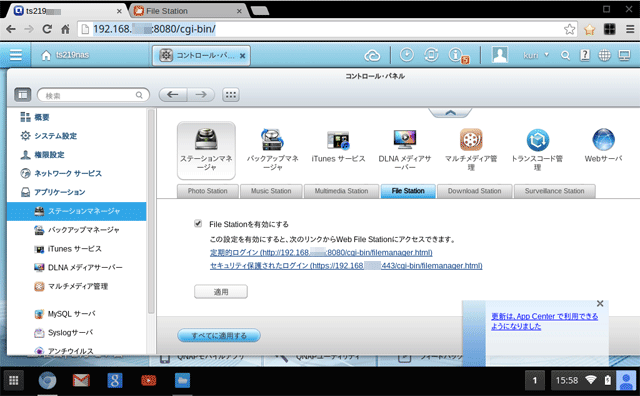
■QNAP FileManager
OSに最新のQTSを採用のTurboNASならChromebook用のQfinder for chromeでアクセス可能です。
使用中のTS-219PⅡはQFinderで認識されないので替わりにFileManagerでアクセスします。
[http://ipアドレス:8080/cgi-bin/filemanager.html]
次回アクセスのためにURLをブックマークに登録します。
次回アクセスのためにURLをブックマークに登録します。
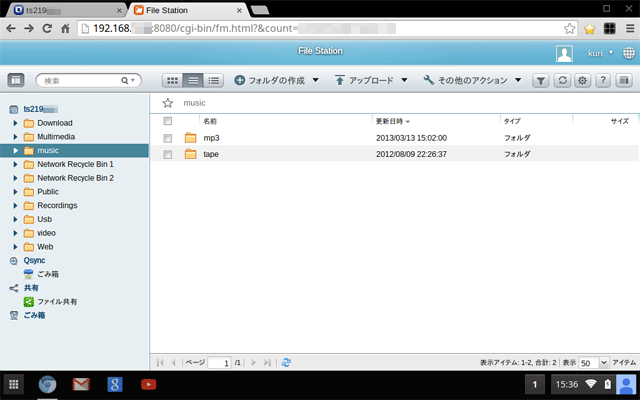
■結果
今回はChromebookでQNAP TS-219PⅡNASにWebブラウザでアクセス可能にしました。
NASを使うと特にファイル容量の大きなVideoファイルなどをクラウドにアップの必要がないのでメリット大です。
最新のQNAP製品ならQfinder for Chromeが使えます。
なおWebアクセスはNASだけではなくWinファイルサーバでもサポートします。

